VLC HTTP Streaming HowTo
Das "Problem" an der WM ist das sie jeder schauen möchte. Und das teilweise um 13.30 Uhr wenn meistens die liebe Arbeit ruft. Viele der Internet Streams sind überlastet und laggen, auch ist die Qualität manchmal nicht das Wahre. Bei uns im Büro stellte sich daher die Frage wie man dieses Problem lösen könnte, ohne dass jeder die Internet Leitung belastet indem er einen Stream schaut.
Die Lösung war der Kauf einer Hauppauge WinTV NOVA-T USB2 DVB-T Antenne für 40EUR beim Dealer um die Ecke.
Einer der Windows PCs im Büro an Fenster gestellt um die Antenne draußen positionieren zu können. Das DVB-T (Überallfernsehen - wie es genannt wird) ist in Deutschland unterschiedlich gut zu empfangen. Bei uns in Darmstadt / Hessen nur draußen, dabei reichte es aus dass die kleine Antenne ein paar Zentimeter vor der Fassade außen baumelt.
Der Empfang mit dem mitgelieferten WinTV7 Programm funktioniere praktisch auf Anhieb. Sehr einfache Installation also. Auch waren 18 Sender zu empfangen, unter ihnen auch die WM Sender ARD, ZDF und RTL.
Nun stellte sich die Frage wie wir dieses TV Signal an alle PCs im Büro verteilen können. Nach einigen Tests, stellte sich der VideoLan VLC Player als die Beste und einfachste Lösung dar. Wir haben dabei die mittlerweile brandaktuelle stabile Version 1.1.0 verwendet. Im HTTP Streaming Modus kann dieser beliebig viele Clients bedienen. Es musste lediglich in der Windows Firewall der Port 8080 für eingehende Verbindungen freigegeben werden. Die Frequenz der Sender konnten wir der Senderliste von WinTV7 entnehmen. Diese Frequenz braucht man später in den Streaming Optionen.
Da auf einer Frequenz teilweise 4 Sender ausgestrahlt werden ist es oftmals nötig den richtigen Sender des Streams auszuwählen.
Am Client PC muss dann lediglich die URL eingegeben werden um mittels VLC den Netzwerkstream zu öffnen.
Fazit: Wer Empfang bekommt und 1-2 Stunden Zeit investiert, kann super und relativ einfach, lokal im Netzwerk das digitale Fernsehen streamen.
Achtung: Ich habe unten im Beispiel die DVB-T Frequenzen für Darmstadt verwendet. Bitte zuerst eine gültige Frequenztabelle für euer Gebiet heraus suchen.
HowTo in Bildern
1. Streaming Einrichtung beginnen
2. DVB Directshow verwenden
3. DVB-T einrichten
4. Streaming Optionen einblenden
5. HTTP Streaming Optionen setzen
6. Codierung im LAN abschalten
7. Gewünschtes Programm wählen
Streaming Client einrichten
8. Adresse des Streaming Servers eingeben
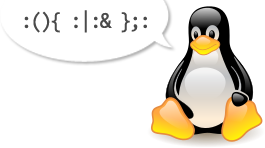
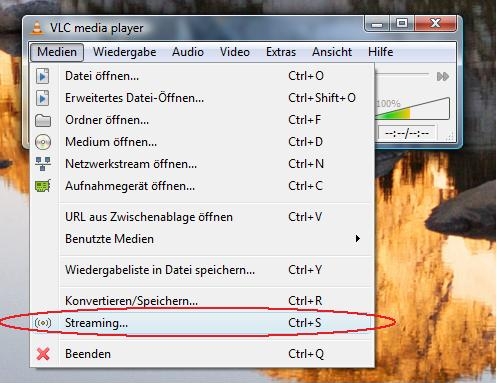
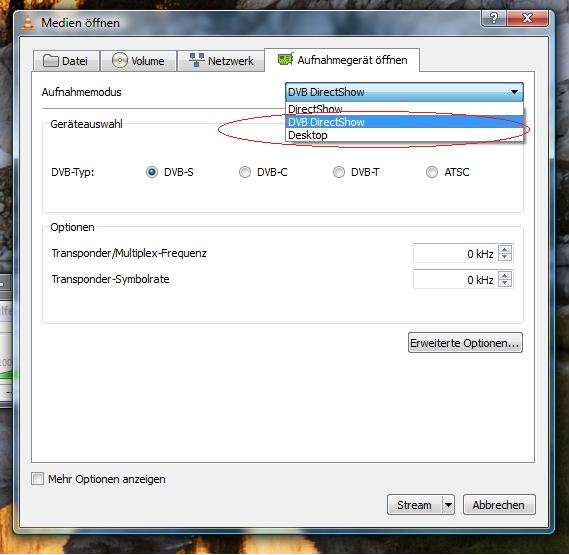
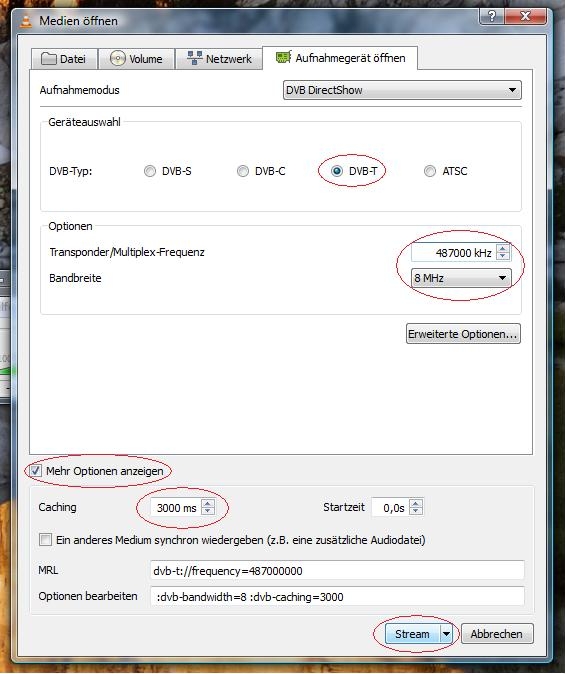
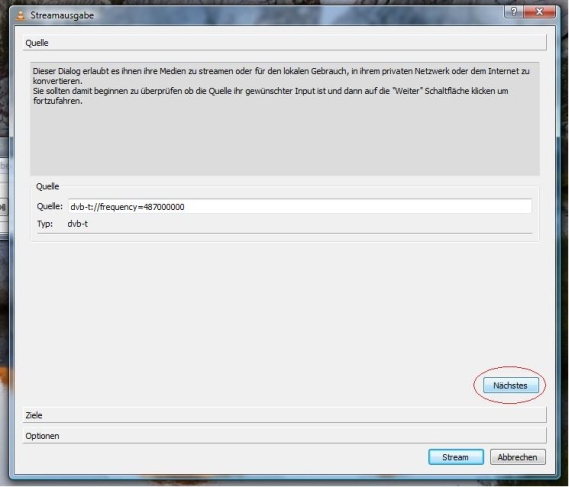
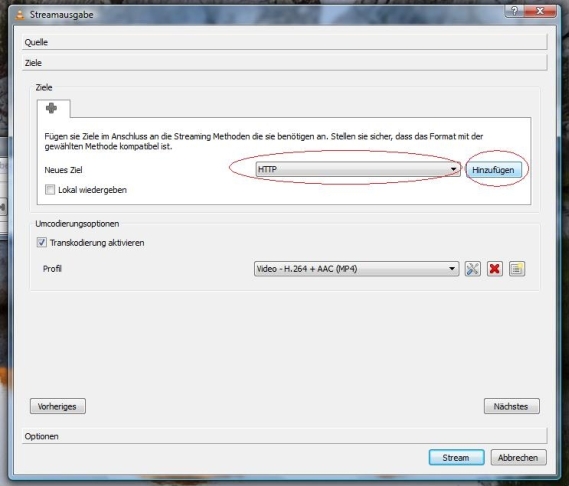

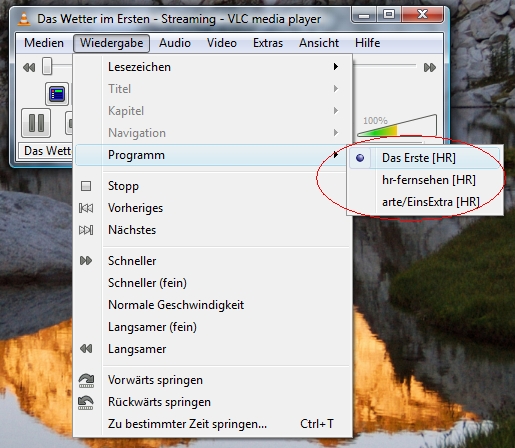


Hallo, eine sooo tolle Anleitung, hab alles so gemacht, bei mir kommt aber nicht die Möglichkeit, Programm im Menü auszuwählen, da invers
Wenn ich diesen Schritt übergehe und die Stream-Adresse aufrufe passiert auch nicht.
Ich hab allerdings keine TV-Karte, sondern einen Stick "auvisio ds-320"
alles unter Windows 7 64bit und VLC Version 1.1.11
Weiß jemand, wie man den VLC zusammen mit einem DVB-T Stick (Auvisio ds-320) zum Laufen bekommt, wenn man die Ttechnischen Daten nicht mal auf der Anleitung des Produkts hat?
"Hallo, eine sooo tolle Anleitung, hab alles so gemacht, bei mir kommt aber nicht die Möglichkeit, Programm im Menü auszuwählen, da invers
Wenn ich diesen Schritt übergehe und die Stream-Adresse aufrufe passiert auch nicht.
Ich hab allerdings keine TV-Karte, sondern einen Stick “auvisio ds-320″
alles unter Windows 7 64bit und VLC Version 1.1.11"